Ya lo hemos dicho muchas veces: Android Nougat 7.0 supuso un cambio de paradigma en muchos aspectos del sistema, sobre todo en lo referente a la instalación y permisos de aplicaciones. Una de las novedades más importantes de dicha versión fue la posibilidad de mover las aplicaciones instaladas a la tarjeta SD, si bien Android Marshmallow ya nos permitía su instalación en un almacenamiento externo. En esta ocasión os enseñaremos a forzar a instalar aplicaciones en la SD sin necesidad de root.
Como acabamos de mencionar, esta posibilidad está presente únicamente en versiones de Android iguales o superiores a Android Nougat 7.0, por lo que si contáis con un smartphone o tablet con versiones anteriores, tendréis que depender de la gestión del sistema para la ubicación de las mismas.
Cómo duplicar aplicaciones en Android sin necesidad de recurrir a aplicaciones de terceros
Forzar la instalación de las aplicaciones en la tarjeta SD
Hace algunas semanas ya abordamos este tema a través del artículo sobre por qué la mayoría de aplicaciones no pueden instalarse en la tarjeta SD en Android. Y es que a pesar de que hay varias que no puede modificar su ruta de instalación de ninguna manera (WhatsApp, Skype y Gmail son algunas de ellas), podemos forzar la instalación de la mayoría.
Para ello, tendremos que remitirnos a los archiconocidos Ajustes de desarrollo, los cuales pueden activarse pulsando varias veces sobre Número de compilación dentro del apartado de Información del teléfono en la aplicación de Ajustes de Android. Acto seguido, nos iremos a las Opciones de desarrollo que acabamos de activar y navegaremos hasta el penúltimo apartado, con un nombre similar al de Forzar permiso de aplicaciones de forma externa. En el caso de que dicha opción esté desactivada, la activaremos y ya podremos forzar a instalar aplicaciones en la SD. A partir de ahora, todas las aplicaciones que se instalen en nuestro dispositivo lo harán en la tarjeta SD. Si queremos mover alguna aplicación o juego en concreto, tan solo tendremos que irnos al apartado de Aplicaciones, pulsar sobre la deseada y pulsar en Almacenamiento: justo ahí debería aparecer la opción de Mover app a la tarjeta SD.
Aclarar que para que las aplicaciones se instalen en la SD correctamente deberemos haber configurado previamente la tarjeta como almacenamiento interno. De no ser así y haber seleccionado la opción de almacenamiento externo a la hora de introducir la tarjeta en nuestro dispositivo, las aplicaciones no se instalarán en dicha memoria.
Cómo comprobar la velocidad de la tarjeta SD en Android


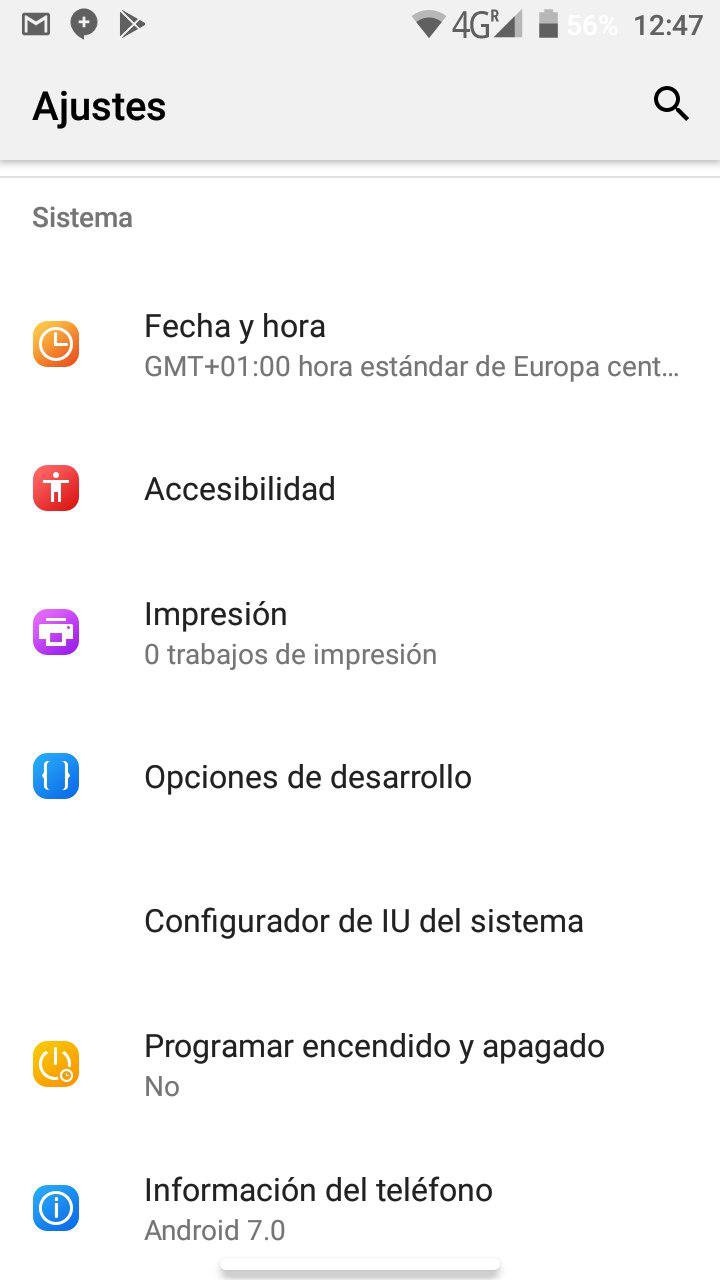
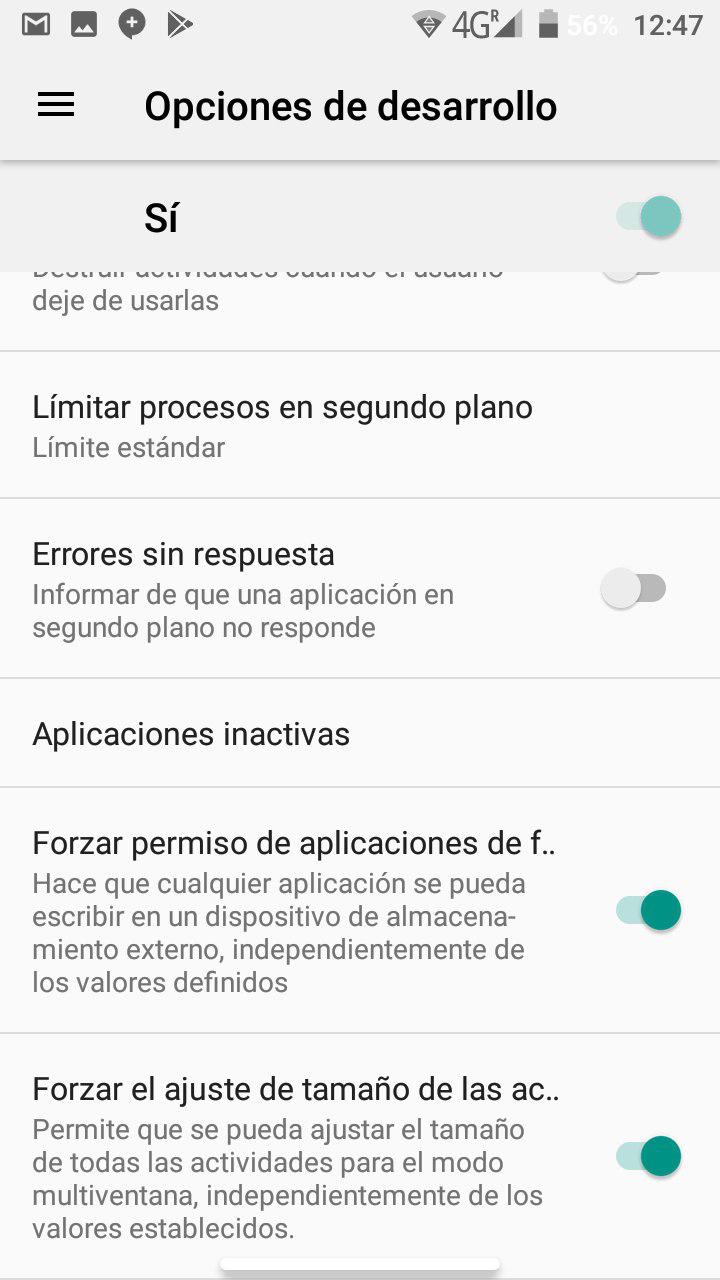
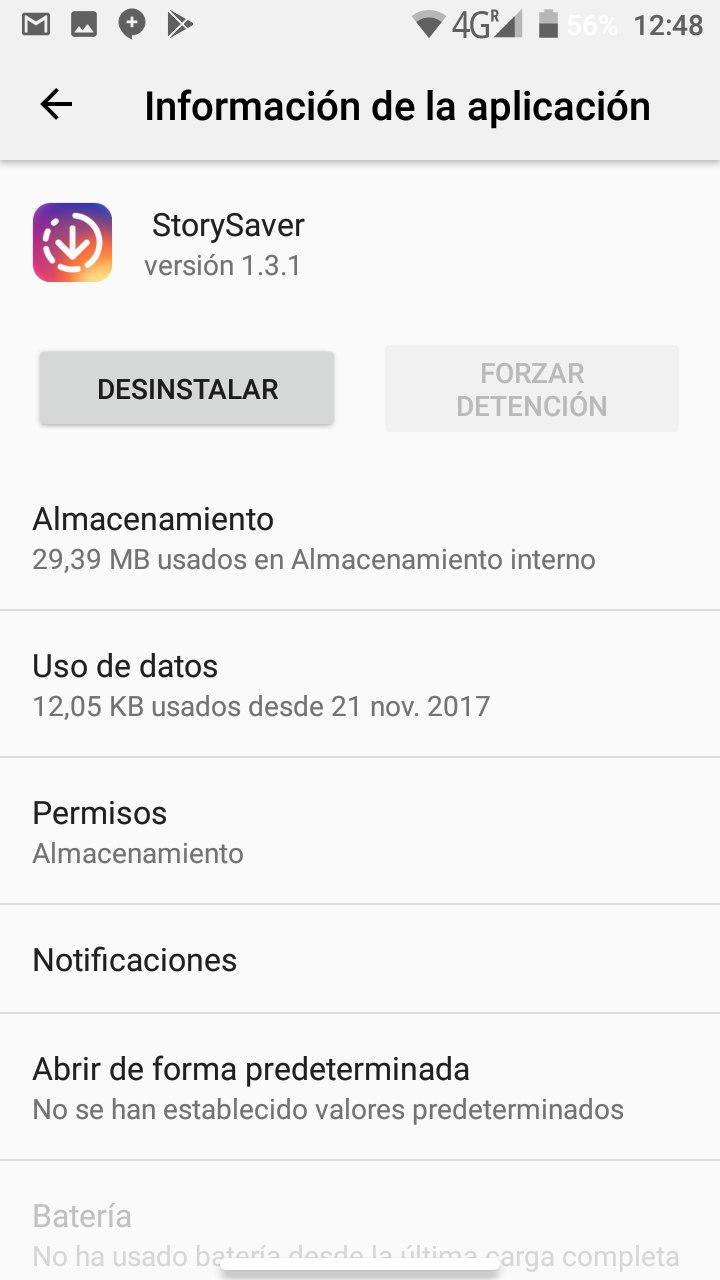






 ProAndroid
ProAndroid




